Devi selezionare un paese simile sul tuo dispositivo e nelle impostazioni di Outlook
- Il calendario di Outlook mostra le date delle festività per avvisare gli utenti di esse.
- L'esecuzione di un'app Outlook obsoleta potrebbe impedire al calendario di mostrare le festività.
- La cancellazione dei dati dell'app di Outlook e la riparazione dell'app possono risolvere il problema.
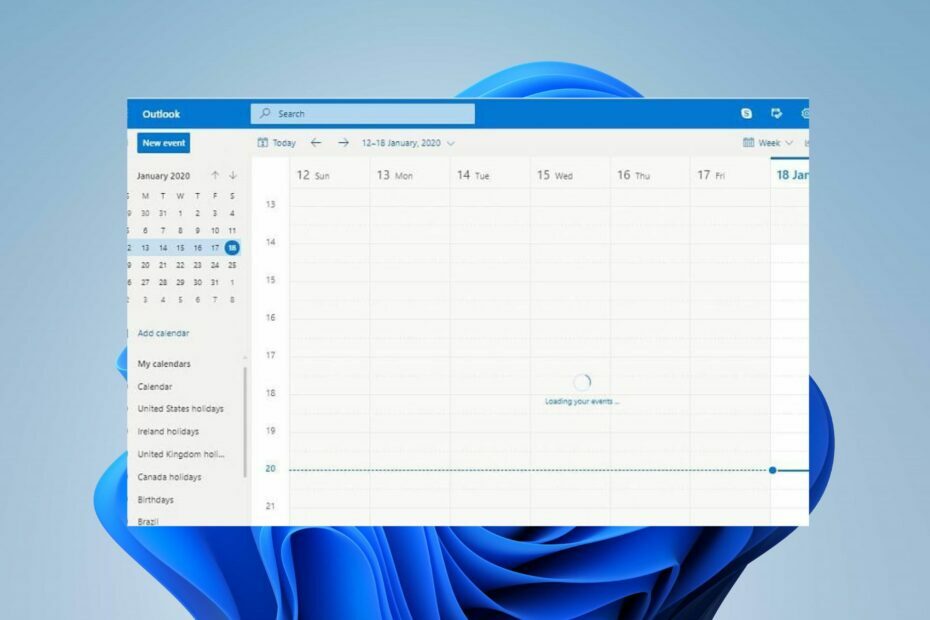
C'è un'alta probabilità di perdere piani essenziali quando il calendario di Outlook non mostra le festività o non ti informa su di esse. Questo problema potrebbe influire sui tuoi piani se dipendi fortemente da questa funzione per il lavoro.
Tuttavia, devi capire la gravità del problema trovando la causa e aggirandola. Pertanto, questo articolo fornirà i passaggi per correggere il calendario che non visualizza le festività in Outlook.
Perché le festività non vengono visualizzate in Outlook?
- I problemi con la sincronizzazione dei calendari di Outlook su dispositivi o piattaforme potrebbero impedire la visualizzazione delle festività.
- Outlook potrebbe non visualizzare le festività per il tuo paese specifico per impostazione predefinita, rendendolo non disponibile nelle impostazioni del calendario.
- Software Outlook obsoleto versioni o aggiornamenti mancanti potrebbero essere responsabili della mancata visualizzazione dei problemi relativi alle festività del calendario.
- Se l'abbonamento al calendario delle festività non è attivo, le festività non verranno visualizzate.
- L'ora e la data errate possono anche causare problemi con il calendario di Outlook.
- A volte, se hai personalizzato le impostazioni del calendario per escludere le festività, non verranno visualizzate e sembreranno mancanti.
- Recenti alterazioni o modifiche all'app Outlook potrebbero impedire al calendario di visualizzare le festività.
- Problemi con i dati di Outlook, i file di installazione o problemi di compatibilità potrebbero causare il malfunzionamento del calendario o la mancata visualizzazione degli aggiornamenti sulle festività imminenti.
Indipendentemente da ciò, è possibile risolvere il problema seguendo i passaggi nella sezione successiva.
Come posso fare in modo che il mio calendario mostri le festività su Outlook?
Prima di tutto, applica quanto segue:
- Chiudi e riapri il client Outlook o riavvia il computer per aggiornare i dati del calendario dell'app.
- Verifica che il calendario di Outlook sia sincronizzato correttamente su tutti i tuoi dispositivi.
- Assicurati di aver selezionato il Paese corretto nelle impostazioni del calendario per visualizzare le festività pertinenti alla tua posizione.
- Se utilizzi app o plug-in di calendario di terze parti, prova a disabilitarli temporaneamente per verificare se causano conflitti.
- Regola i filtri per includere le festività se vengono applicati filtri che potrebbero ostacolare la visualizzazione degli eventi delle festività.
- Imposta la data e l'ora di Windows corrette e abilita la sincronizzazione Internet per consentire a Outlook di utilizzare le impostazioni. Leggi modificare l'ora e la data su Windows 11.
Se non riesci ancora a correggere il calendario di Outlook che non mostra le festività, puoi provare le soluzioni avanzate descritte di seguito per vedere se funziona:
1. Aggiorna l'app Outlook
- Premere finestre + R chiavi per aprire il Correre finestra di dialogo, tipo outlook.exe/sicuro, quindi fare clic su accedere A avviare Outlook in modalità provvisoria.

- Clic SÌ nella richiesta di conferma di Microsoft.
- Clicca su File, Selezionare Conto d'ufficioe fare clic su Aggiornamenti dell'ufficio menù.

- Clicca il Opzioni di aggiornamento pulsante, quindi fare clic su Aggiorna ora dal menu a discesa per installare gli aggiornamenti in sospeso su Outlook.
- Riavvia il PC e avvia Outlook per vedere se il calendario inizia a mostrare le festività.
L'installazione degli aggiornamenti risolverà Errori di prospettiva influenzare e impedire la visualizzazione delle festività nel calendario di Outlook.
2. Svuota la cache di Outlook
- Premere finestre + R chiavi per aprire il Correre finestra di dialogo, tipo %LOCALAPPDATA%\Microsoft\Outlook\, quindi fare clic su OK.
- Fare clic con il pulsante destro del mouse su RoamCache cartella, selezionare copia, quindi incollalo in un'altra cartella.

- Fare doppio clic su RoamCache cartella, selezionare tutti gli elementi nella cartella o premere Ctrl + UN, quindi premere il Eliminare icona.
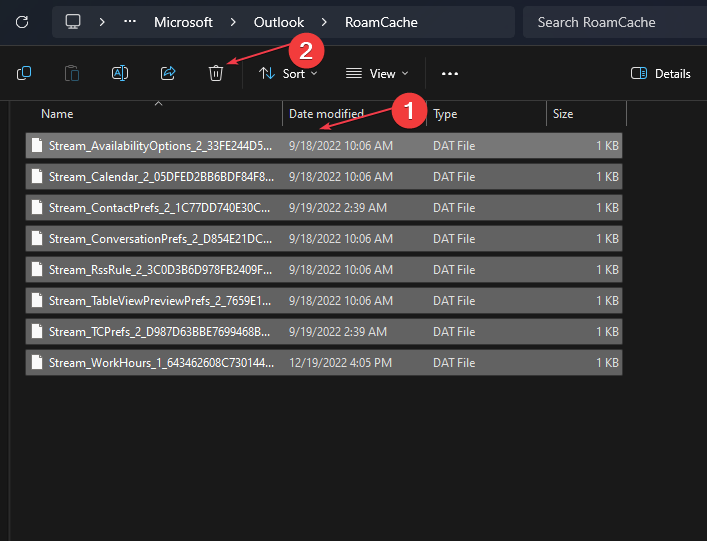
- Riavvia il PC e avvia Outlook per verificare se il problema del calendario persiste.
La cancellazione dei dati dell'app per Outlook sul tuo PC eliminerà i file corrotti che causano problemi con il calendario.
3. Ripara Microsoft Office
- premi il finestre chiave, tipo controlloe avvia il file Pannello di controllo.
- Selezionare Disinstallare un programma Sotto Programmi.
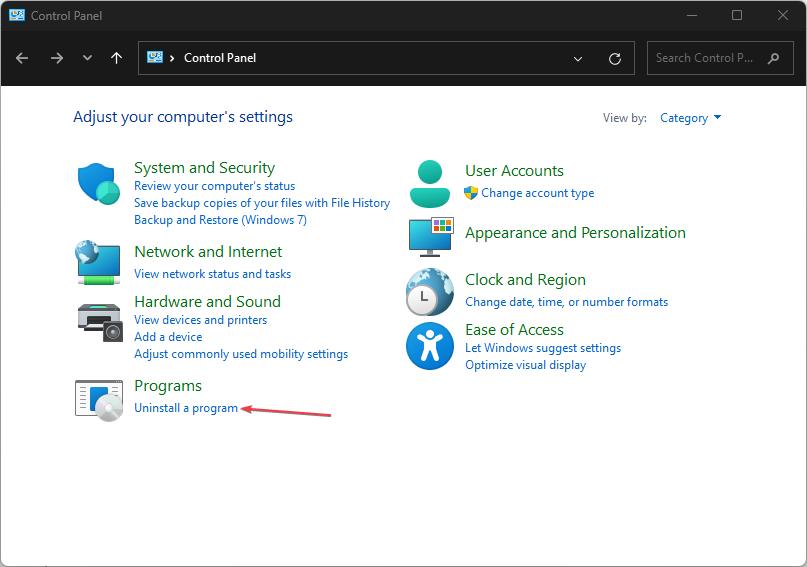
- Individuare Microsoft Office e selezionare il Modifica opzione.

- Poi. Selezionare Riparazione rapida dal nuovo menu e fare clic su Riparazione pulsante.

- Riavvia il computer e prova ad accedere a Outlook per vedere se il calendario mostra le festività.
La riparazione di Microsoft Office risolverà i problemi software sottostanti che incidono sulle prestazioni dell'app.
- Calendario di Outlook che non consente modifiche: 3 modi per risolverlo
- 2 modi per richiamare e inviare nuovamente un'e-mail in Outlook
- Come creare e utilizzare le categorie in Outlook: aumenta la tua produttività
- Come aggiungere festività al calendario di Outlook
- Come stampare e-mail da Outlook Web e dall'app desktop
Come aggiungere festività al tuo calendario in Outlook?
- Clic File nell'angolo in alto a sinistra e selezionare Opzioni.
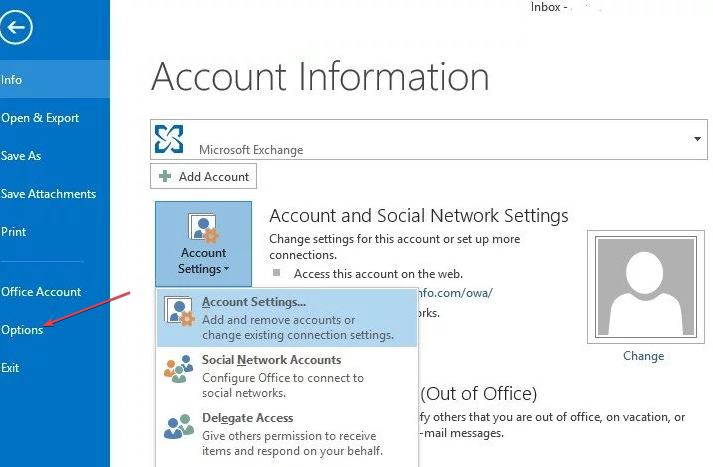
- Clicca su Calendario.
- Sotto Calendario opzioni, fare clic su Aggiungi festività.

- Seleziona la casella per ogni paese di cui desideri aggiungere le festività al tuo calendario, quindi fai clic su OK.
Questi passaggi creeranno e aggiungeranno queste festività e verranno creati duplicati.
In alternativa, puoi consultare la nostra guida su cosa fare se Outlook si blocca dopo gli aggiornamenti di Windows sul tuo computer.
Allo stesso modo, abbiamo un articolo completo sul fissaggio Errore di Outlook 0x80070021 su Windows 11.
Se hai ulteriori domande o suggerimenti, inseriscili gentilmente nella sezione dei commenti.


